メールフォームの作成手順
メールフォームを作成する
作成したWebサイトに問合わせ用“メールフォーム”を設置する手順を解説していきます。
メールフォームにはたくさんの種類がありますが、ここではエックスサーバーに標準装備されたメールフォームを設置します。
※先に受信用のメールアカウントを設定しておきましょう。(→エックスサーバーでのメールアカウント(メールアドレス)の設定方法)
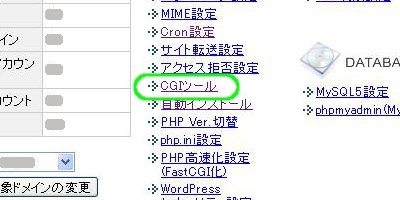
サーバーパネルにログインし「CGIツール」をクリックします
エックスサーバー![]() にログインし、ご契約一覧から「サーバーパネル」にログインします。
にログインし、ご契約一覧から「サーバーパネル」にログインします。
「CGI」ツールをクリックします。
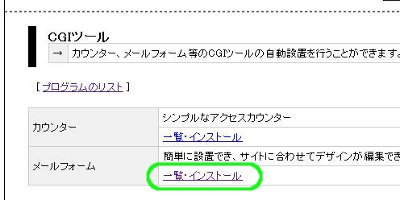
メールフォームの「一覧・インストール」をクリックします
エックスサーバーでは標準でアクセスカウンターとメールフォームが利用できます。
メールフォームの「一覧・インストール」をクリックします。
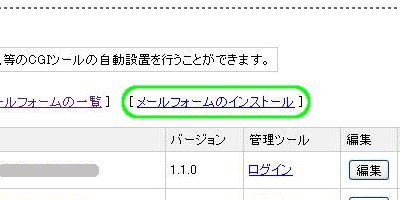
「メールフォームのインストール」をクリックします
作成済みのメールフォームが一覧表示されます。
「メールフォームのインストール」をクリックします。
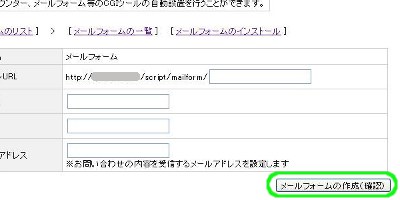
各項目を入力し「メールフォームの作成(確認)」をクリックします
各項目を入力します。
■インストールURL
メールフォームを設置するURLのディレクトリ名(フォルダ名)を決めます。
これがメールフォームのURLになります。
■ユーザーID
メールフォーム管理用のユーザーIDを決めます。
■パスワード
メールフォーム管理用のパスワードを決めます。
■受信メールアドレス
サイト訪問者の問合わせを受信するメールアドレスを設定します。
入力が完了したら「メールフォームの作成(確認)」をクリックし、確認画面へ進んでください。
メールフォームの詳細設定をする
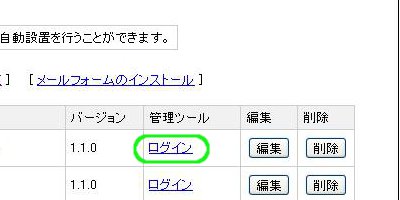
メールフォーム一覧に戻り、管理ツールの「ログイン」をクリックします
メールフォーム一覧画面に戻ると、作成したメールフォームが表示されています。
管理ツールの「ログイン」をクリックし、管理画面に進みます。管理画面ではメールフォームの項目や説明などを決められます。
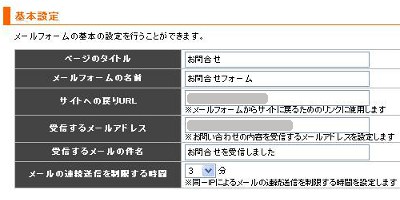
基本設定を入力します
メールフォームの基本設定です。
■ページのタイトル
問合わせページのタイトルです。上部ブラウザタブに表示されます。
■メールフォームの名前
メールフォームの名前を決めます。
■サイトへの戻りURL
問合わせページから戻るページのURLを設定します。
■受信するメールアドレス
訪問者の問合わせを受信するメールアドレスです。
■受信するメールの件名
複数のメールアカウントを使う場合、管理しやすい件名にしましょう。
■メールの連続送信を制限する時間
いたずら目的の連続問合わせを防止するものです。
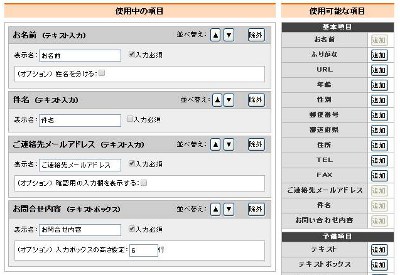
使用する項目を選択し、表示する順番を決めます
メールフォームの項目を決めます。
右側の使用可能な項目から選択し、表示名・順番を設定します。例として“件名”という項目を2番目に追加しました。
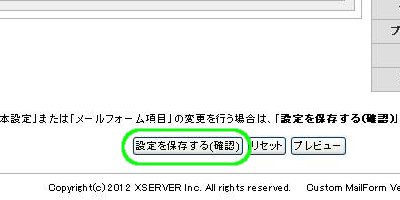
完了したら「設定を保存する(確認)」をクリックします
入力が完了したら、「設定を保存する(確認)」をクリックし確認画面へ進みます。
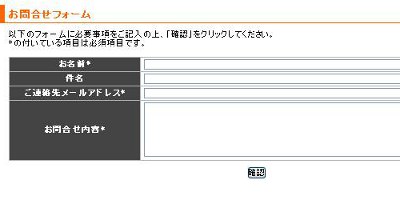
「プレビュー」で確認します
「プレビュー」をクリックすると、メールフォームの完成画面が確認できます。
タグ :エックスサーバー
[エックスサーバーマニュアル] [コメント:0]


コメントフォーム